안녕하세요!!
하찮은 입니다.
이번엔 국세청 어플인 손택스에서
전자세금계산서 발급방법에 대하여
알려드리도록 하겠습니다!!
방법은 홈택스와 거의 동일하다고 보시면 됩니다.
개인적으로 사용해 본 결과
처음에는 좀 어색하지만
익숙해지면 손택스가 더 편해지더라고요...
손택스는 언제 어디서든 발급이 가능하기 때문에
확실히 좋았습니다!!
그럼 먼저 손택스에서
사업자등록번호로 회원가입하는 방법입니다.
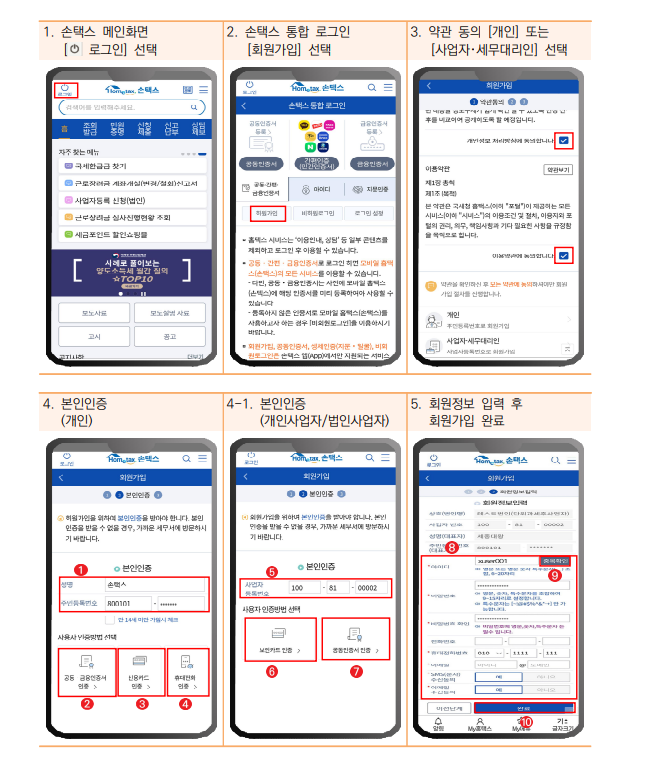
전에 말씀드린 것처럼!!
전자세금계산서를 발급하기 위해서는
사업자로 로그인해야 합니다.
그러려면 사업자번호로 회원가입을 해야 하며
주민번호로 로그인 후 사업장전환을 통해
사업자로 변경하실 수 있습니다.
사업자로 회원가입하려면 공동인증서, 신용카드, 휴대전화 등으로
인증해야 합니다.
개인적으로 전자세금계산서 공동인증서로 인증하면
인증서도 자동으로 등록되기 때문에 그 방법을 추천드립니다.
그러려면 PC에 있는 공동인증서를 휴대전화로 옮겨야겠죠??

손택스의 인증서 가져오기를 통하여
PC에 있는 공동인증서를 휴대전화로 다운로드할 수 있습니다.
그러려면 PC에서 인증관리센터 홈페이지를 통하여
진행하시면 되겠습니다!!
손택스에 표기된 인증번호를 PC 인증관리센터에
기입하면 다운이 가능합니다!!
그리고 손택스 어플에서만 사용가능한 기능이 있습니다
지문인증 또는 얼굴인증기능으로
국세청 보안카드 및 세금계산서용 인증서 없이도
전자세금계산서를 발급할 수 있습니다.

안내에 따라서 어플에서 본인인증 후
지문 혹은 얼굴인증을 하시면
완료됩니다!!
완료 후 로그인 또한 생년월일 기입 후
지문, 얼굴 인증만 완료되면
간단하게 로그인 가능합니다.
그리고 처음 말씀드린 것처럼
주민번호 로그인 시 사업장 전환을 하여야
전자세금계산서 발급이 가능합니다.
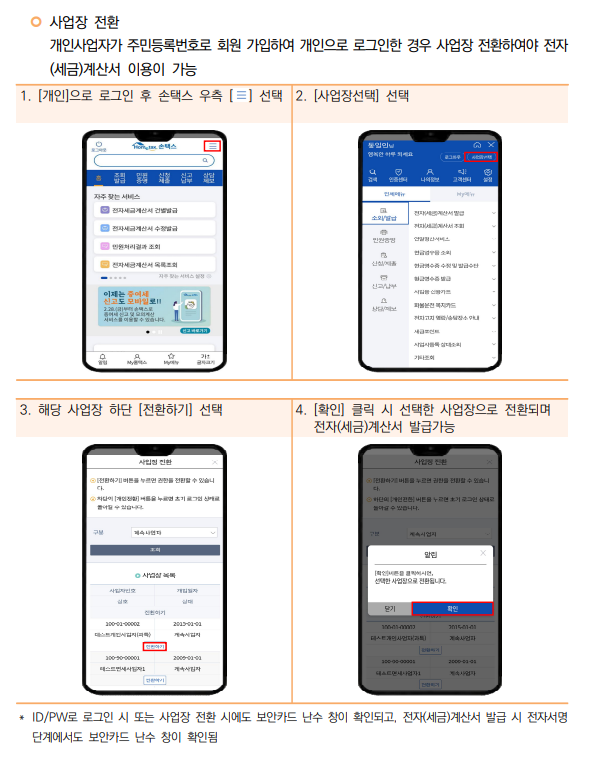
방법은 손택스 우측 메뉴를 선택하여
사업장선택 메뉴를 통해 전환이 가능합니다!!
이렇게 사업자번호로 회원가입 또는 사업장전환을 통하여
준비가 모두 완료되었다면!!
이제 전자세금계산서를 발급해 보겠습니다.

조회/발급 ▷ 전자세금계산서 발급 ▷건별발급 ▷ 전자세금계산서 선택
세금계산서 종류를 직접 선택해야 하므로
주의하셔야 합니다!!
"전자세금계산서 발급" 선택하시면 됩니다.

먼저 공급자부터 확인해야 합니다.
기본적인 사항은 자동반영되어 있습니다만
소재지, 메일 등 정정가능 합니다!
하지만 보통 그냥 다음으로 이동하시면 됩니다.
만약 팝업이 뜨면 우측 상단의 X를 선택하시면
창이 닫힙니다!!

이번엔 공급받는 자 거래처의 정보를 입력해야 합니다.
거래처 사업자번호 입력 후 확인
사업장 소재지 입력, 업태, 종목 등 기입해 주면 됩니다!!
이메일도 기입해 주시면 되는데!!
만약 모른다면 넘기셔도 됩니다!!
사업자등록번호, 성명이 필수이며
나머지는 선택사항입니다.
만약 사업자가 아니라면, 개인 혹은 외국인 선택하셔서
동일하게 진행하시면 됩니다.

이번엔 세부내역을 기재해야 합니다.
작성일자 ▷ 이건 귀속월을 기재해야 합니다.
작성하는 월이 아니라 공급시기의 날을 기재합니다.
만약 6월 세금계산서를 7월 9일 발행하게 된다면!!
작성일자는?
6월로 기재하셔야 합니다
7월로 기재하시면 7월 매출세금계산서가 됩니다!!
품목의 일자는 해당기간의 일자를 기입하고
품목, 규격, 수량 등 기입해 주시면 됩니다.
선택사항입니다!!
필수로 입력해야 하는 건 공급가액, 세액입니다!!

그리고 결제구분을
청구, 영수 중 선택하시면 됩니다.
청구 ▷ 대금을 못 받은 경우
영수 ▷ 대금을 받은 경우
그리고 발급정보 등 확인하셔서 최종적으로 이상이 없으면
발급하기 선택!!

그럼 최종적으로 전자세금계산서 공동인증서 혹은 보안카드로 인증하시거나
등록된 지문으로 인증하시면!!
세금계산서 발급이 완료됩니다!
이번엔 손택스 전자세금계산서 발급방법을
한번 알아봤습니다!!
'세금' 카테고리의 다른 글
| 23년 5월 신청한 정기 근로장려금 자녀장려금 지급일 8월29일 확정!! (0) | 2023.08.03 |
|---|---|
| 전자세금계산서 ARS 발급 및 세무서 대리 발급 신청 방법 (0) | 2023.08.03 |
| 전자세금계산서 홈택스 발급방법 (0) | 2023.08.02 |
| 개인사업자 폐업 시 부가가치세 폐업 확정 신고 기간 (0) | 2023.08.01 |
| 부가세 기한후신고시 무신고가산세 입력 방법 (0) | 2023.07.31 |